VirtualBox è un software gratuito, multipiattaforma e open source utilizzato per la virtualizzazione. Consente agli utenti di eseguire più macchine virtuali di diverse versioni contemporaneamente su un singolo PC. Viene utilizzato principalmente a livello di desktop e supporta vari sistemi operativi guest che includono Linux e Windows. Virtualbox è utile, ad esempio, quando si tenta di esplorare le funzionalità di diverse distribuzioni di sistemi operativi o di sviluppare software.
In questo articolo imparerai come installare VirtualBox su CentOS 8.
Passaggi di installazione di VirtualBox su CentOS 8
I seguenti passaggi sono necessari per installare VirtualBox su CentOS 8.
- Apri l'applicazione terminale sul tuo sistema.
- Accedi come utente root sul tuo sistema. Oppure digiterai il comando "su" nella finestra del terminale. Ora hai effettuato l'accesso come utente amministratore.
Abilita repository EPEL
Abilita il repository EPEL di VirtualBox di Oracle. Per abilitare il repository EPEL eseguirai il seguente comando sul terminale:
$ sudo dnf config-manager --add-repo=https://download.virtualbox.org/virtualbox/rpm/el/virtualbox.repo
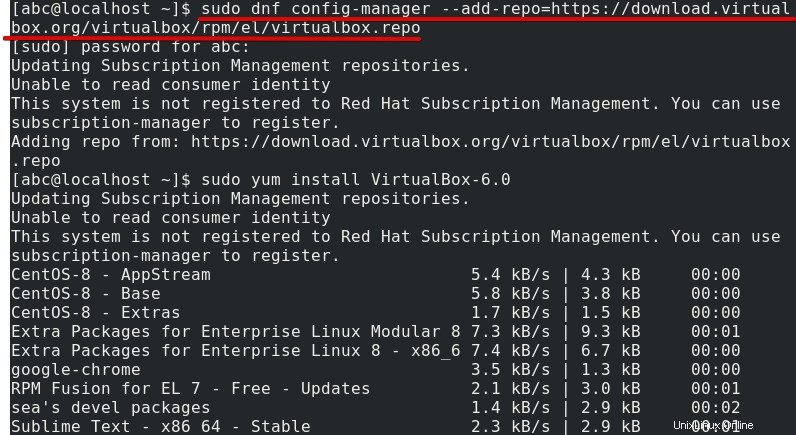
Installa VirtualBox 6.0
Ora installerai VirtualBox sul tuo sistema usando il comando yum. Questo tutorial sull'installazione di VirtualBox versione 6.0. Per installare questa versione di VirtualBox sul tuo CentOS 8.0, devi eseguire il comando di seguito indicato sul terminale:
$ sudo yum install VirtualBox-6.0
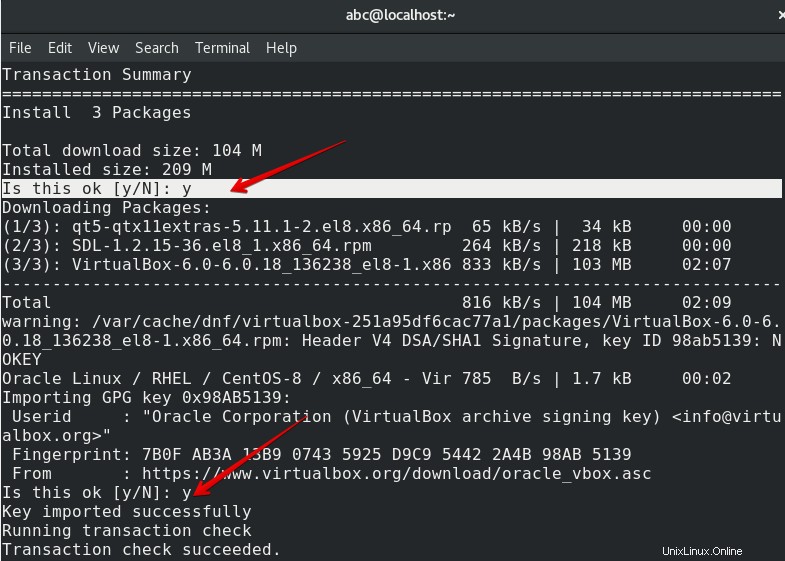
Durante il processo di installazione, un messaggio interromperà l'installazione di Virtualbox che ti chiederà se desideri completare il download dei pacchetti necessari per Virtualbox o meno, premi "y" dalla tastiera e quindi il tasto "Invio" per continuare l'installazione. Dopo un po', sul terminale verrà visualizzata nuovamente una richiesta di conferma che confermerà che si desidera importare o meno la chiave GPG. Premi "y" per continuare il processo.
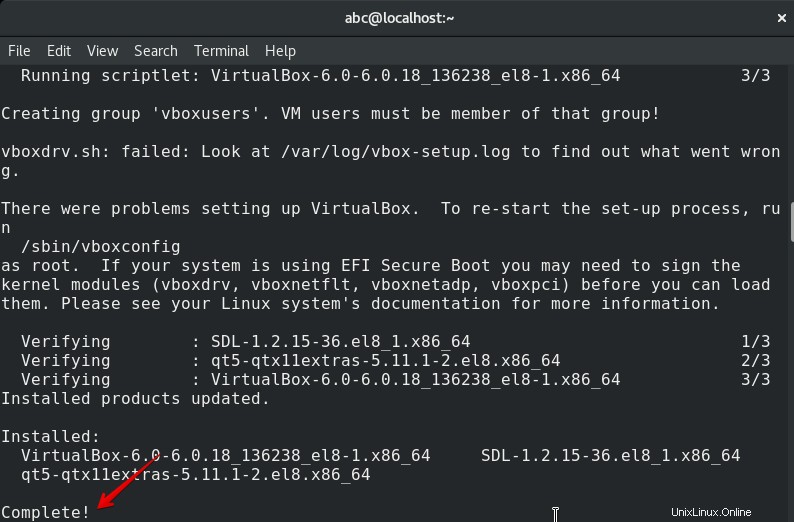
Dopo aver eseguito le azioni richieste, ora Virtualbox è stato installato su CentOS 8.0.
Scarica VirtualBox Extension Pack
È ora di installare un pacchetto di estensione per Virtualbox. Ha molte funzionalità utili in cui sono inclusi supporto per dispositivi USB 2.0,3.0 virtuali, crittografia dell'immagine del disco, supporto per RDP virtuale.
Puoi scaricare il pacchetto di estensione dalla pagina di download di Virtualbox usando il comando "wget". Esegui il comando indicato di seguito sul terminale per scaricare il pacchetto di estensione Virtualbox su CentOS 8.0.
$ wget https://download.virtualbox.org/virtualbox/6.0.14/Oracle_VM_VirtualBox_Extension_Pack-6.0.14.vbox-extpack
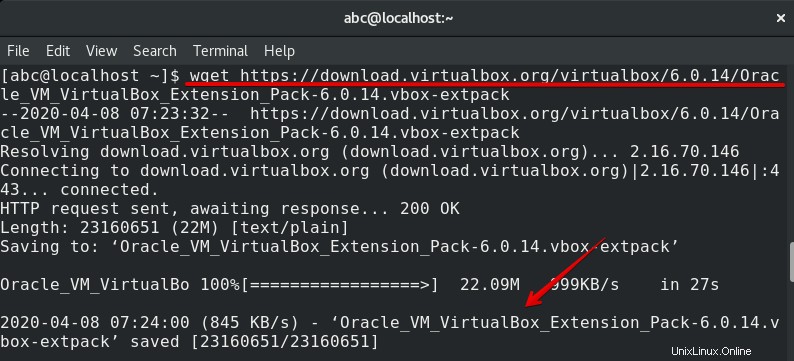
Puoi vedere nell'output sopra menzionato, il pacchetto di estensione Virtualbox di Oracle è stato salvato con successo in il tuo sistema CentOS 8.0.
- Installa pacchetto estensione
Una volta completato il download del file, ora installerai il file scaricato sul tuo sistema. Eseguirai il seguente comando per installare il pacchetto di estensione Virtualbox di Oracle:
$ sudo VBoxManage extpack install Oracle_VM_VirtualBox_Extension_Pack-6.0.14.vbox-extpack
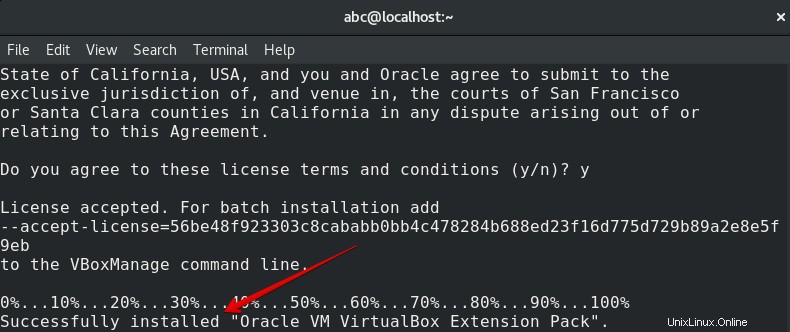
Durante l'installazione, sullo schermo del terminale verrà visualizzato un contratto di licenza. Premi il tasto "y" e poi "Invio" per accettare i termini e le condizioni relativi a Virtualbox.
Il seguente output verrà visualizzato sullo schermo dopo aver completato con successo l'installazione di Virtualbox Extension Pack.
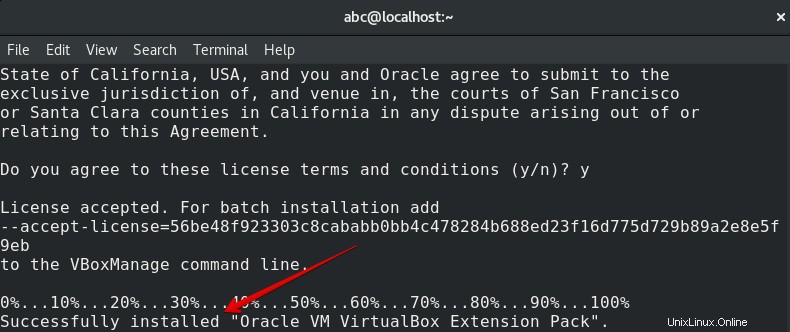
Avvia VirtualBox
Il pacchetto di estensione Virtualbox di Oracle è stato installato su CentOS 8.0. Ora avvierai o avvierai Virtualbox sul tuo sistema. Digiterai il seguente comando sul terminale per avviare Virtualbox utilizzando un ambiente a riga di comando.
$ virtualbox
Quando avvierai Virtualbox per la prima volta sul tuo sistema, la seguente finestra dovrebbe essere visualizzata su CentOS 8.0.
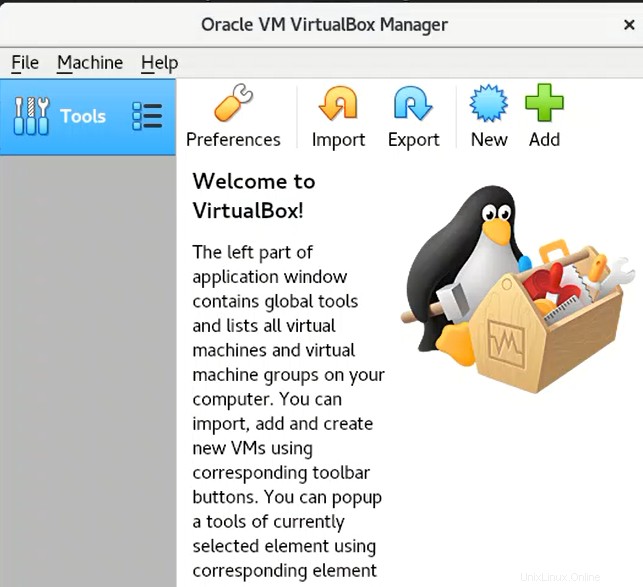
È inoltre disponibile un metodo alternativo per avviare Virtualbox sul sistema. Fare clic su "Attività" nell'angolo sinistro del desktop e selezionare Mostra applicazioni in cui è possibile visualizzare l'icona Virtualbox sul desktop.
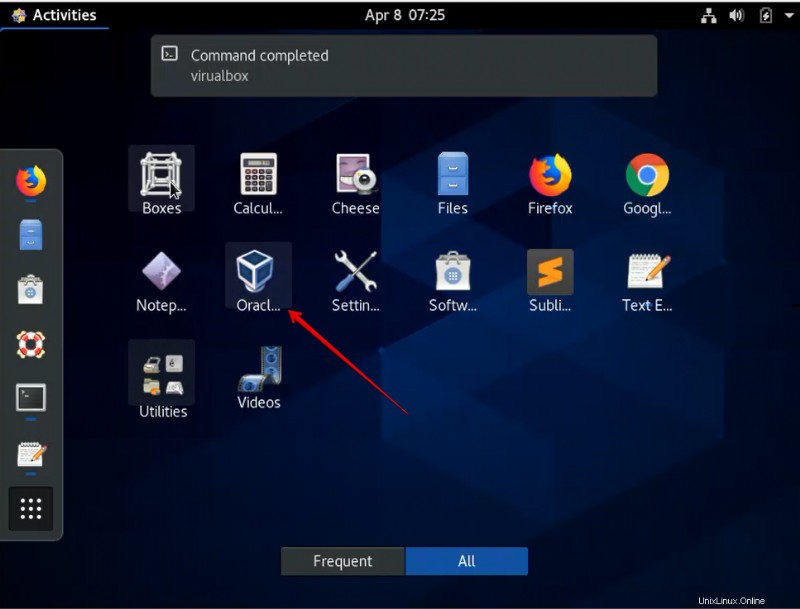
Ora puoi creare ed eseguire diverse macchine di lavoro come Windows, Linux utilizzando Virtualbox sul tuo sistema.
Conclusione
In questo articolo, hai imparato come installare Virtualbox sul tuo sistema CentOS 8. Hai anche imparato come scaricare e installare i pacchetti necessari per Virtualbox. Spero che questo tutorial ti possa essere utile in futuro. Ora puoi installare e utilizzare Virtualbox su qualsiasi distribuzione Linux di CentOS. In caso di domande, si prega di menzionare nella casella dei commenti.